Iklan
Saat Anda menjelajahi web, pintar untuk membuat notepad siap untuk mencatat beberapa poin di sana-sini. Anda bisa mendapatkan yang benar dalam tab Chrome dengan tiga opsi berikutnya.
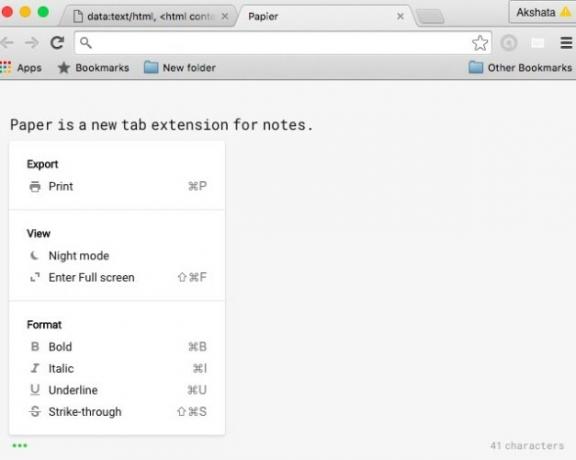
1. Ekstensi Chrome ini: Install Papier dari Toko Web Chrome dan letakkan apa pun yang ada dalam pikiran Anda di tab baru.
Papier bersih dan bebas gangguan, dan mencadangkan apa pun yang Anda ketik di Chrome. Ini memungkinkan Anda untuk menggunakan pintasan keyboard untuk menekankan, menggarisbawahi, membuat miring, dan membidik teks. Ada mode malam untuk menjaga hal-hal mudah di mata Anda. Dan Anda bisa menambahkan emoji!
Jika seperti saya Anda harus melakukan daftar dan catatan pada kertas lepas di mana-mana, atau Anda tidak ingat bagaimana menggunakan pena, lihat ini: a5.gg
- frogologi (@ frogologyxl8) 2 November 2015
2. Situs ini: Pergi ke a5.gg dan Anda dapat mulai mengetik segera. Serahkan ke situs web untuk menyimpan konten Anda untuk Anda. Itu disimpan secara lokal dan Anda akan menemukan itu utuh bahkan di seluruh sesi browser.
Litewrite.net juga membuat aplikasi pencatatan yang bagus Coba 3 Aplikasi Pengambilan Catatan Cantik Yang Bekerja OfflineJika Anda ingin aplikasi pencatatan yang tidak rumit, Simplenote bukan satu-satunya pilihan yang patut diperhatikan (maaf) yang tersedia untuk Anda. Baca lebih banyak . Ini open source dan berfungsi offline.
3. Cuplikan kode ini: Salin-tempel cuplikan kode yang diberikan di bawah ini ke dalam omnibox Chrome dan tekan Memasukkan. Anda mendapatkan notepad di sana. Berhati-hatilah bahwa Anda akan kehilangan apa pun yang Anda ketikkan saat menutup tab.
data: teks / html,
Ingatlah untuk mentransfer potongan teks yang Anda buat di tab ke editor teks biasa dan menyimpannya di akhir sesi penjelajahan Anda.
Metode pencatatan ini sangat bagus ketika Anda ingin mengetik email pendek, mencatat sepotong kode, atau menyalin tautan yang ingin Anda kunjungi nanti tanpa kehilangan ke rahang folder Bookmark Anda.
Apakah Anda tahu ada ekstensi atau situs web lain untuk membuat catatan di tab browser? Beri tahu kami tentang mereka di komentar.
Kredit Gambar: Logo Google Chrome oleh rvlsoft via Shutterstock
Akshata dilatih dalam pengujian manual, animasi, dan desain UX sebelum berfokus pada teknologi dan penulisan. Ini menyatukan dua kegiatan favoritnya - memahami sistem dan menyederhanakan jargon. Di MakeUseOf, Akshata menulis tentang membuat yang terbaik dari perangkat Apple Anda.
